Blir du noen gang forvirret med hvilken Gmail-, Google Disk- eller Google Kalender-konto du bruker? Har du prøvd å bli med i en Google Meet-samtale om jobb, bare for å bli avvist fordi du ved et uhell var i din personlige konto? Ja, det skjer med oss også. Alle. De. Tid. Heldigvis gjør Google det enkelt å ikke bare bytte mellom kontoer, men å angi en annen konto som standard.
Hvordan endre standard Google-kontoen din
På internett
Hvis du allerede er logget på Google-kontoen din på nettet (enten du er i Gmail eller en annen Google-app), kan du bytte mellom kontoer slik.
- Åpne en Google-app i din valgte nettleser.
- Klikk på din avatar (bilde av deg eller initialene dine) øverst til høyre på skjermen.
-
Du ser en rullegardin som viser alle Google-kontoene du har brukt til å logge på i denne nettleseren. Plukke ut den du vil bytte til.
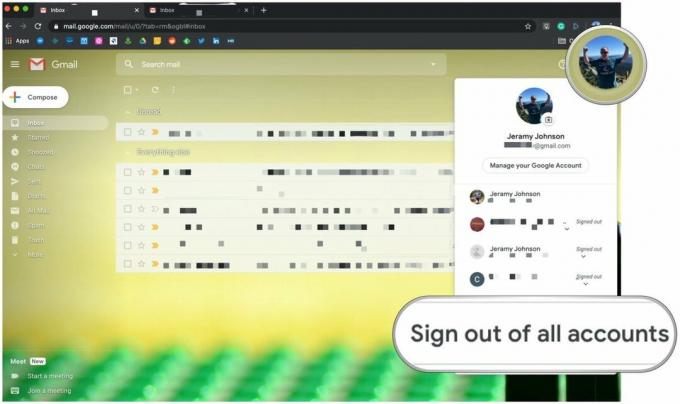 Kilde: Android Central
Kilde: Android Central
Det er det! En ny nettleserfane åpnes med den sekundære kontoappen din. Hvis du vil endre hvilken av Google-kontoene dine som er standardkontoen, slik at når du åpner en Google-app i en ny fane, dette vil være kontoen som åpnes som standard, her er hva du vil gjøre.
- Åpne en Google-app i din valgte nettleser.
- Klikk på din avatar (bilde av deg eller initialene dine) øverst til høyre på skjermen.
- Du ser en rullegardin som viser alle Google-kontoene du har brukt til å logge på i denne nettleseren. Klikk på nederst på listen Logg av alle kontoer.
-
Logg på igjen med kontoen du vil være din primære konto.
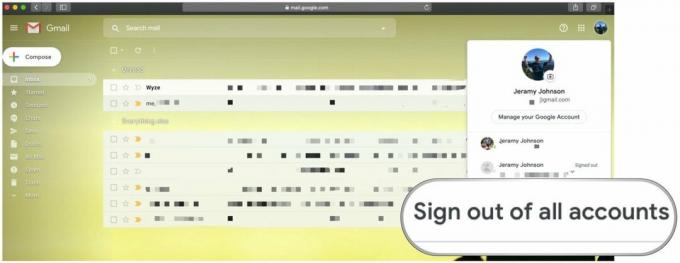
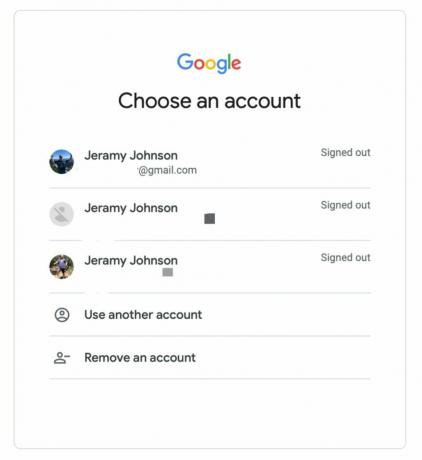 Kilde: Android Central
Kilde: Android Central
Nå vil alle Google-apper du åpner som standard være den nye primære kontoen. Selvfølgelig kan du fremdeles enkelt bytte mellom kontoer ved hjelp av metoden vi gikk over i den første delen.
En annen måte som du raskt kan fortelle hvilken konto du er på (og jeg oppdaget dette nylig med en Google Meet-blanding), er å se på URL-strengen i nettleserens navigasjonslinje. Hvis du ser authuser = 0, er det det Google mener er din primære konto (for meg, min personlige). I dette tilfellet ønsket jeg å logge på med Android Central-kontoen min, så jeg endret det raskt til authuser = 1. Da var jeg i riktig konto (du kan også bare klikke på avataren som jeg nevnte i den første delen, men jeg syntes dette var en kul oppdagelse, så unn meg dette takk).
På Android
- Åpne Innstillinger app.
- Rull ned og trykk på Google / Google Innstillinger.
- Trykk på rullegardinpilen ved siden av den nåværende standard Google-kontoen.
-
Trykk på en annen konto.
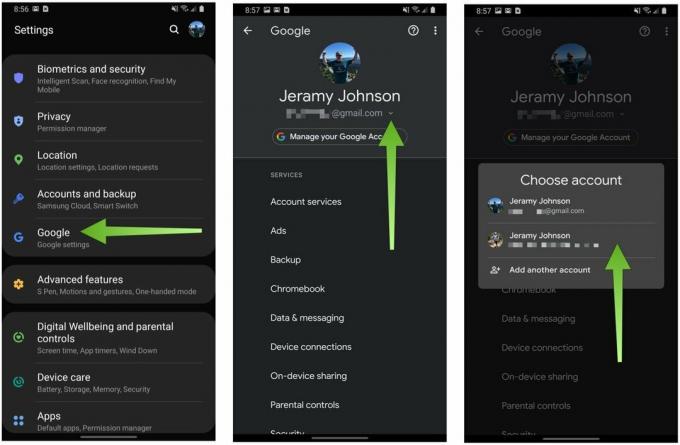 Kilde: Android Central
Kilde: Android Central
Etter min mening er det ikke mye grunn til å endre standardkontoer på telefonen din, ettersom du kan legge til flere Google-kontoer i hvilken som helst Google-app. Bare vær forsiktig hvilken konto du sender meldinger eller angir avtaler på!
Andre ting å merke seg
Hvis du ikke allerede har gjort det, anbefaler jeg på det sterkeste å angi unike avatarer for hver Google-konto du eier. Jeg foretrekker å bruke personlige bilder, men til hver sin egen. På den måten kan du enkelt se hvilken konto du er inne på, og ikke bli forvirret av å se initialer med en annen farget bakgrunn.
En annen ting som hjelper meg, i det minste når det gjelder Gmail, er at jeg liker å holde både mine personlige og arbeids Gmail-kontoer åpne i separate faner. Når jeg ønsker å starte en ny melding, vet jeg nøyaktig hvilken konto jeg sender den fra.
En siste merknad: Du kan faktisk logge på Chrome fra en av kontoene dine, og det vil diktere hvilken som er standardkontoen din i nettleseren. Personlig logger jeg på Chrome fra min personlige konto, slik at jeg kan beholde alle bokmerkene mine og historikken, og deretter logger jeg på arbeidskontoer separat på fanen / appnivået.
Våre topputstyr velger
For den ultimate Google-sjefen, hvorfor ikke hente vår nåværende favoritt Pixel-telefon?
Jeramy Johnson
Jeramy er stolt over å hjelpe Hold Austin Weird og elsker å vandre i åsen i det sentrale Texas med en frokost-taco i hver hånd. Når han ikke skriver om smarte hjemmeprodukter og bærbare apparater, forsvarer han forholdet til sine smarte stemmeassistenter til familien. Du kan følge ham på Twitter på @jeramyutgw.
